随着DataV数据可视化产品的搭建物料数量及丰富度的提升,传统的组件概念已经不能覆盖所有搭建物料的概念。因此,在新版DataV中,产品将原组件面板升级为了组件库面板。本文详细介绍组件库列表的含义及其能实现的主要功能。
组件库来源
在组件库下拉列表中,展示了您的账号内包括的所有的组件包。这些展示的组件包可分为三大类。
官方:由DataV官方提供的组件包。
自定义:您自定义的组件包或者由他人授权具有可写权限的组件包,组件包下的组件左下角会带有
 图标。
图标。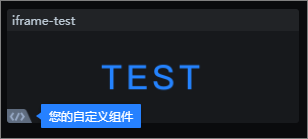
第三方:由其他第三方公司及个人提供或者授权的组件包,组件包下的组件左下角会带有
 图标。
图标。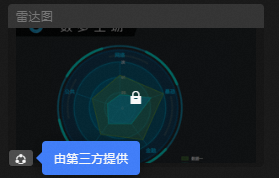
组件包切换
在组件库中按照不同组件包的类型进行区别分类,您可以单击组件列表上方的下拉菜单,选择不同组件包完成组件包的切换功能。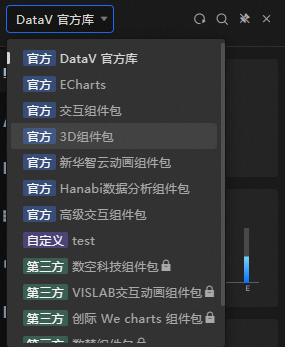
组件展示区域检索分类
在组件库列表中,单击列表上方的下拉菜单,即可查看到所有已适配的组件包。为了方便您更好地定位查看所需的组件,降低组件检索成本,组件页面重新定义梳理了组件分类的标准。您可以根据分类查找对应组件,也可以在列表上方单击![]() 图标搜索定位。详情请参见组件分类。
图标搜索定位。详情请参见组件分类。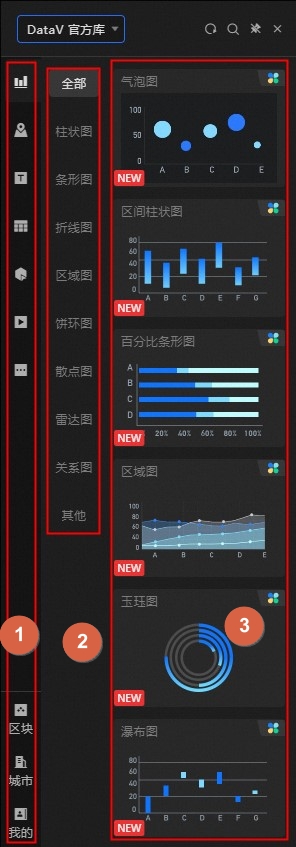
序号 | 说明 |
1 | 组件库分类面板,系统将组件包中的组件按照大类进行区分,方便您快速定位组件位置。包括图表、地图、信息、表格、控件、媒体、其他等分类,也包括区块、城市和我的等高级功能。 |
2 | 组件库分区面板,系统将组件通过大类分区后,有部分需要再次分类。含有分区的类别包括图表、控件等。 |
3 | 组件详情面板,此面板展示了所有的组件,可以直接单击或拖拽至画布中。画布编辑器具体操作请参见画布编辑。 |
面板功能
在组件库面板的上方,您可以做以下操作。
单击
 图标,刷新组件库页面,使所有组件都变为最新版本。
图标,刷新组件库页面,使所有组件都变为最新版本。单击
 图标,打开快捷搜索面板,直接输入需要查询的组件即可。
图标,打开快捷搜索面板,直接输入需要查询的组件即可。单击
 图标,将组件库面板固定在画布编辑器上,再打开其他面板时不会关闭该面板。
图标,将组件库面板固定在画布编辑器上,再打开其他面板时不会关闭该面板。单击
 图标,关闭组件库面板。
图标,关闭组件库面板。
文档内容是否对您有帮助?